Cara menggunakan Samsung Flow pada PC Windows
Samsung Flow ialah alat yang mudah dan praktikal yang membolehkan anda menyambungkan telefon Galaxy anda dengan mudah ke PC Windows anda. Dengan Samsung Flow, anda boleh berkongsi kandungan dengan mudah antara peranti, pemberitahuan penyegerakan, cermin telefon pintar anda dan banyak lagi. Artikel ini akan memperkenalkan cara menggunakan Samsung Flow pada komputer Windows.
Cara menggunakan penstriman telefon pintar pada Windows PC
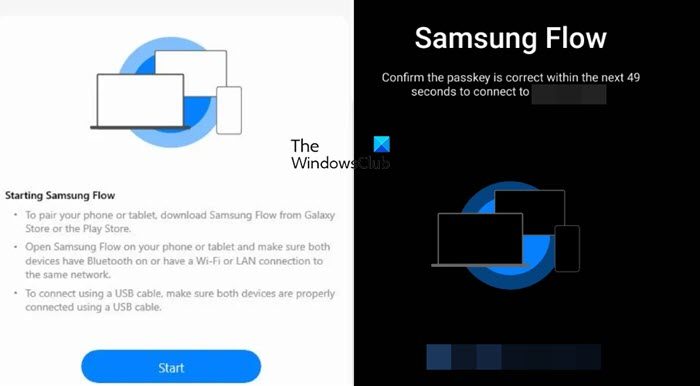
Untuk menggunakan Samsung Flow untuk menyambungkan Windows PC dan Galaxy Phone anda, anda perlu memastikan telefon pintar dan tablet Galaxy anda menjalankan Android 7.0 atau lebih tinggi dan Windows PC anda menjalankan Windows 10 atau lebih tinggi. Setelah keperluan ini dipenuhi, ikuti langkah di bawah untuk mengkonfigurasi Aliran Samsung.
Dengan bantuan Galaxy Flow, anda boleh mendaftar sehingga tiga peranti.
Untuk pengguna yang kerap menggunakan Samsung Flow, disyorkan untuk memilih "Sentiasa sambung secara automatik" ke peranti yang dipilih apabila digesa pada telefon Galaxy anda. Jika tidak, pengesahan akan diperlukan setiap kali anda menyambungkan Windows PC ke telefon Galaxy, yang akan menambah langkah yang tidak perlu.
Inilah perkara yang boleh anda lakukan dengan Samsung Flow.
Mari kita bincangkan secara terperinci.
1] Kongsi kandungan terus daripada apl
Siapa yang tidak suka berkongsi kandungan terus dari telefon ke komputer dan sebaliknya? Sudah tentu saya lakukan. Jika anda menerima sebarang item dalam apl mudah alih Samsung Flow daripada peranti lain, anda boleh mengongsinya dengan mudah dengan apl lain. Hanya tekan lama pada item dalam apl dan pilih butang kongsi. Kemudian pilih aplikasi yang ingin anda gunakan. Atau, pilih item yang ingin anda hantar dan kirimkan semula ke komputer anda.
2] Salin kandungan anda ke papan keratan
Untuk menyegerakkan teks atau pautan antara PC dan telefon Android, anda boleh memanfaatkan ciri papan keratan Samsung Flow. Setelah didayakan, anda boleh memindahkan kandungan teks antara peranti dengan mudah. Hanya ketik ikon papan keratan apl Samsung Flow untuk mengaktifkan ciri tersebut. Setelah didayakan, anda boleh menyalin teks dan menampalnya pada peranti lain. Ini menjadikan pemindahan merentas peranti lebih mudah dan cekap.
3] Cerminkan telefon anda
Apabila anda mendayakan pencerminan skrin, skrin telefon anda akan direplikasi sepenuhnya pada skrin komputer anda. Dengan cara ini, anda boleh mengawal telefon anda dari komputer anda. Cuma klik ikon Smart View di bahagian atas skrin untuk mendayakan fungsi pencerminan skrin, dan tetingkap baharu akan muncul untuk memaparkan kandungan skrin telefon.
Untuk menukar resolusi skrin skrin cermin anda, lancarkan Pencerminan Skrin daripada Smart View, pergi ke tetapan dan tukar peleraian.
4] Lihat atau konfigurasikan pemberitahuan
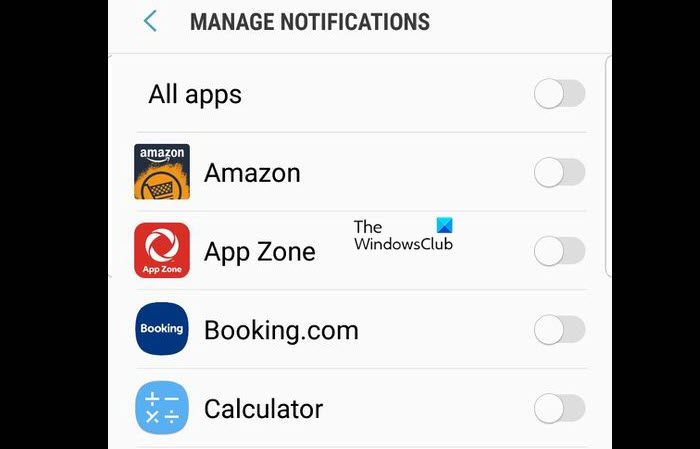
Apabila anda pergi ke tab pemberitahuan dalam apl Samsung Flow, anda akan dapat melihat semua pemberitahuan anda dan mengkonfigurasinya dari sana. Mari bercakap tentang beberapa perkara yang boleh anda lakukan daripada tab pemberitahuan apl Samsung Flow.
- Alih keluar pemberitahuan yang tidak perlu: Beberapa orang mendapati panel pemberitahuan mereka hanya diisi dengan pemberitahuan yang diperlukan. Untuk mengalih keluar lebihan dan mengecilkan panel pemberitahuan anda, kami boleh mengalih keluar pemberitahuan yang tidak perlu. Untuk melakukan ini, klik kotak lungsur turun Semua di bahagian atas tab Pemberitahuan dan pilih apl pilihan anda.
- Pemberitahuan balasan hilang daripada pratonton langsung: Jika apl dialih keluar daripada bahagian pratonton langsung, anda boleh membalasnya menggunakan apl Samsung Flow. Mula-mula, pilih Semua daripada senarai juntai bawah, pergi ke Mesej Hilang, dan pilihnya. Akhir sekali, masukkan perkara yang anda ingin balas dan klik Hantar.
- Permudahkan pemberitahuan anda: Samsung Flow menyegerakkan pemberitahuan telefon ke PC anda. Untuk memadamkan pemberitahuan terus dari PC anda, buka Samsung Flow pada PC anda, pergi ke "Padam", klik "Padam" dan pilih pemberitahuan yang ingin anda padamkan. Pemberitahuan juga akan dialih keluar daripada sejarah aplikasi Flow PC.
- Matikan pemberitahuan khusus apl: Jika anda bosan dengan pemberitahuan yang anda tidak mahu sentiasa muncul dalam panel pemberitahuan anda, lumpuhkan sahaja pemberitahuan untuk apl khusus itu. Untuk melakukan perkara yang sama, buka apl mudah alih Flow, tekan ikon tiga titik dan pergi ke tetapan. Anda boleh mengakses mengurus pemberitahuan dan mematikan pemberitahuan untuk apl yang anda tidak mahu terima dengan menogol suis di sebelah apl.
Ini adalah cara anda boleh mengurus pemberitahuan menggunakan apl Samsung Flow.
5]Buka kunci tanpa menyentuh telefon anda
Sesetengah mungkin menganggap ini sebagai risiko keselamatan, namun, ada yang menghargai hakikat bahawa mereka boleh membuka kunci telefon mereka tanpa menyentuhnya. Dengan bantuan ciri buka kunci skrin Windows, pengguna juga boleh melakukan ini. Untuk menggunakan ciri buka kunci skrin Windows dalam apl Flow, ikut langkah berikut:
Ini akan membantu anda.
Ini bukan satu-satunya perkara yang boleh anda lakukan dengan Samsung Flow, kerana apl itu padat dengan ciri yang boleh anda pelajari dengan meneroka sudut dan celahnya.
Baca: 10 Petua Praktikal untuk Bekerja dari Rumah untuk Meningkatkan Produktiviti dan Kejayaan
Bolehkah saya menggunakan Samsung Flow pada PC?
Ya, Samsung Flow direka untuk menyegerakkan telefon Samsung Galaxy anda dengan komputer anda. Anda boleh melakukan banyak perkara dengan bantuan apl ini, termasuk mengurus pemberitahuan, mengambil tangkapan skrin, berkongsi kandungan merentas peranti dan banyak lagi.
Baca: Biarkan apl Pautan Telefon menyegerakkan data mudah alih dalam Windows
Bolehkah anda menggunakan Samsung Pass pada PC?
Galaxy Book 3 menyokong Samsung Pass untuk PC. Akaun Samsung diperlukan untuk menggunakan Samsung Pass. Hanya pengguna sedia ada yang telah menggunakan Samsung Pass pada telefon atau tablet mereka boleh menggunakan Samsung Pass pada PC mereka.
Baca Juga: Samsung DeX tidak berfungsi atau bersambung.
Atas ialah kandungan terperinci Cara menggunakan Samsung Flow pada PC Windows. Untuk maklumat lanjut, sila ikut artikel berkaitan lain di laman web China PHP!

Alat AI Hot

Undresser.AI Undress
Apl berkuasa AI untuk mencipta foto bogel yang realistik

AI Clothes Remover
Alat AI dalam talian untuk mengeluarkan pakaian daripada foto.

Undress AI Tool
Gambar buka pakaian secara percuma

Clothoff.io
Penyingkiran pakaian AI

Video Face Swap
Tukar muka dalam mana-mana video dengan mudah menggunakan alat tukar muka AI percuma kami!

Artikel Panas

Alat panas

Notepad++7.3.1
Editor kod yang mudah digunakan dan percuma

SublimeText3 versi Cina
Versi Cina, sangat mudah digunakan

Hantar Studio 13.0.1
Persekitaran pembangunan bersepadu PHP yang berkuasa

Dreamweaver CS6
Alat pembangunan web visual

SublimeText3 versi Mac
Perisian penyuntingan kod peringkat Tuhan (SublimeText3)

Topik panas
 Boleh kod vs dijalankan di Windows 8
Apr 15, 2025 pm 07:24 PM
Boleh kod vs dijalankan di Windows 8
Apr 15, 2025 pm 07:24 PM
Kod VS boleh dijalankan pada Windows 8, tetapi pengalaman mungkin tidak hebat. Mula -mula pastikan sistem telah dikemas kini ke patch terkini, kemudian muat turun pakej pemasangan kod VS yang sepadan dengan seni bina sistem dan pasangnya seperti yang diminta. Selepas pemasangan, sedar bahawa beberapa sambungan mungkin tidak sesuai dengan Windows 8 dan perlu mencari sambungan alternatif atau menggunakan sistem Windows yang lebih baru dalam mesin maya. Pasang sambungan yang diperlukan untuk memeriksa sama ada ia berfungsi dengan betul. Walaupun kod VS boleh dilaksanakan pada Windows 8, disyorkan untuk menaik taraf ke sistem Windows yang lebih baru untuk pengalaman dan keselamatan pembangunan yang lebih baik.
 VSCode tidak dapat memasang pelanjutan
Apr 15, 2025 pm 07:18 PM
VSCode tidak dapat memasang pelanjutan
Apr 15, 2025 pm 07:18 PM
Sebab -sebab pemasangan sambungan kod VS mungkin: ketidakstabilan rangkaian, kebenaran yang tidak mencukupi, isu keserasian sistem, versi kod VS terlalu lama, perisian antivirus atau gangguan firewall. Dengan menyemak sambungan rangkaian, keizinan, fail log, mengemas kini kod VS, melumpuhkan perisian keselamatan, dan memulakan semula kod VS atau komputer, anda boleh menyelesaikan masalah dan menyelesaikan masalah secara beransur -ansur.
 Apa itu vscode untuk apa vscode?
Apr 15, 2025 pm 06:45 PM
Apa itu vscode untuk apa vscode?
Apr 15, 2025 pm 06:45 PM
VS Kod adalah nama penuh Visual Studio Code, yang merupakan editor kod dan persekitaran pembangunan yang dibangunkan oleh Microsoft. Ia menyokong pelbagai bahasa pengaturcaraan dan menyediakan penonjolan sintaks, penyiapan automatik kod, coretan kod dan arahan pintar untuk meningkatkan kecekapan pembangunan. Melalui ekosistem lanjutan yang kaya, pengguna boleh menambah sambungan kepada keperluan dan bahasa tertentu, seperti debuggers, alat pemformatan kod, dan integrasi Git. VS Kod juga termasuk debugger intuitif yang membantu dengan cepat mencari dan menyelesaikan pepijat dalam kod anda.
 Boleh vscode digunakan untuk mac
Apr 15, 2025 pm 07:36 PM
Boleh vscode digunakan untuk mac
Apr 15, 2025 pm 07:36 PM
VS Kod boleh didapati di Mac. Ia mempunyai sambungan yang kuat, integrasi git, terminal dan debugger, dan juga menawarkan banyak pilihan persediaan. Walau bagaimanapun, untuk projek yang sangat besar atau pembangunan yang sangat profesional, kod VS mungkin mempunyai prestasi atau batasan fungsi.
 Bolehkah vscode dijalankan di Windows 7
Apr 15, 2025 pm 07:27 PM
Bolehkah vscode dijalankan di Windows 7
Apr 15, 2025 pm 07:27 PM
VS Kod masih tersedia pada Windows 7, tetapi sangat tidak disyorkan. Windows 7 tidak mempunyai kemas kini dan patch keselamatan, mengakibatkan risiko keselamatan dan isu keserasian kod VS. Walaupun pengeditan kod mudah hampir tidak kompeten, disyorkan untuk menaik taraf ke Windows 10 atau lebih baru untuk pembangunan kompleks atau untuk sambungan.
 Apa yang berlaku dengan vscode tidak menjalankan python
Apr 15, 2025 pm 06:00 PM
Apa yang berlaku dengan vscode tidak menjalankan python
Apr 15, 2025 pm 06:00 PM
Masalah yang paling biasa "tidak dapat menjalankan python" berpunca daripada kesilapan jalur penterjemah python. Penyelesaian termasuk: mengesahkan pemasangan python, mengkonfigurasi kod VS, dan menggunakan persekitaran maya. Di samping itu, terdapat teknik debugging yang cekap dan amalan terbaik seperti debugging breakpoint, pemantauan berubah -ubah, output log, dan pemformatan kod, seperti mengasingkan kebergantungan menggunakan persekitaran maya, pelaksanaan kod penjejakan menggunakan titik putus, dan mengesan perubahan berubah -ubah dalam masa nyata menggunakan ekspresi pemantauan, dan lain -lain, yang dapat meningkatkan kecekapan pembangunan.
 Boleh vscode digunakan pada mac
Apr 15, 2025 pm 07:45 PM
Boleh vscode digunakan pada mac
Apr 15, 2025 pm 07:45 PM
Kod VS berfungsi dengan baik pada macOS dan dapat meningkatkan kecekapan pembangunan. Langkah -langkah pemasangan dan konfigurasi termasuk: memasang kod VS dan mengkonfigurasi. Pasang sambungan khusus bahasa (seperti Eslint untuk JavaScript). Pasang sambungan dengan teliti untuk mengelakkan permulaan yang berlebihan melambatkan. Ketahui ciri asas seperti integrasi Git, terminal dan debugger. Tetapkan tema dan fon kod yang sesuai. Nota Isu Potensi: Keserasian Lanjutan, Kebenaran Fail, dan lain -lain.
 Kod pemasangan Laravel
Apr 18, 2025 pm 12:30 PM
Kod pemasangan Laravel
Apr 18, 2025 pm 12:30 PM
Untuk memasang Laravel, ikuti langkah -langkah berikut dalam urutan: Pasang komposer (untuk macOS/linux dan windows) Pasang pemasang Laravel Buat aplikasi akses perkhidmatan permulaan projek baru (URL: http://127.0.0.1:8000) Sediakan sambungan pangkalan data (jika diperlukan)






